- Windows Güncelleştirmelerinden rahatsız oluyorsanız, otomatik olarak başlamalarını kolayca devre dışı bırakabilirsiniz.
- Windows Update'in güncellemeleri otomatik olarak indirmesini ve yüklemesini engellemenin iki hızlı yolunu aşağıda bulabilirsiniz.
- Yine de canınız istediğinde güncellemeleri manuel olarak kontrol edebilirsiniz.
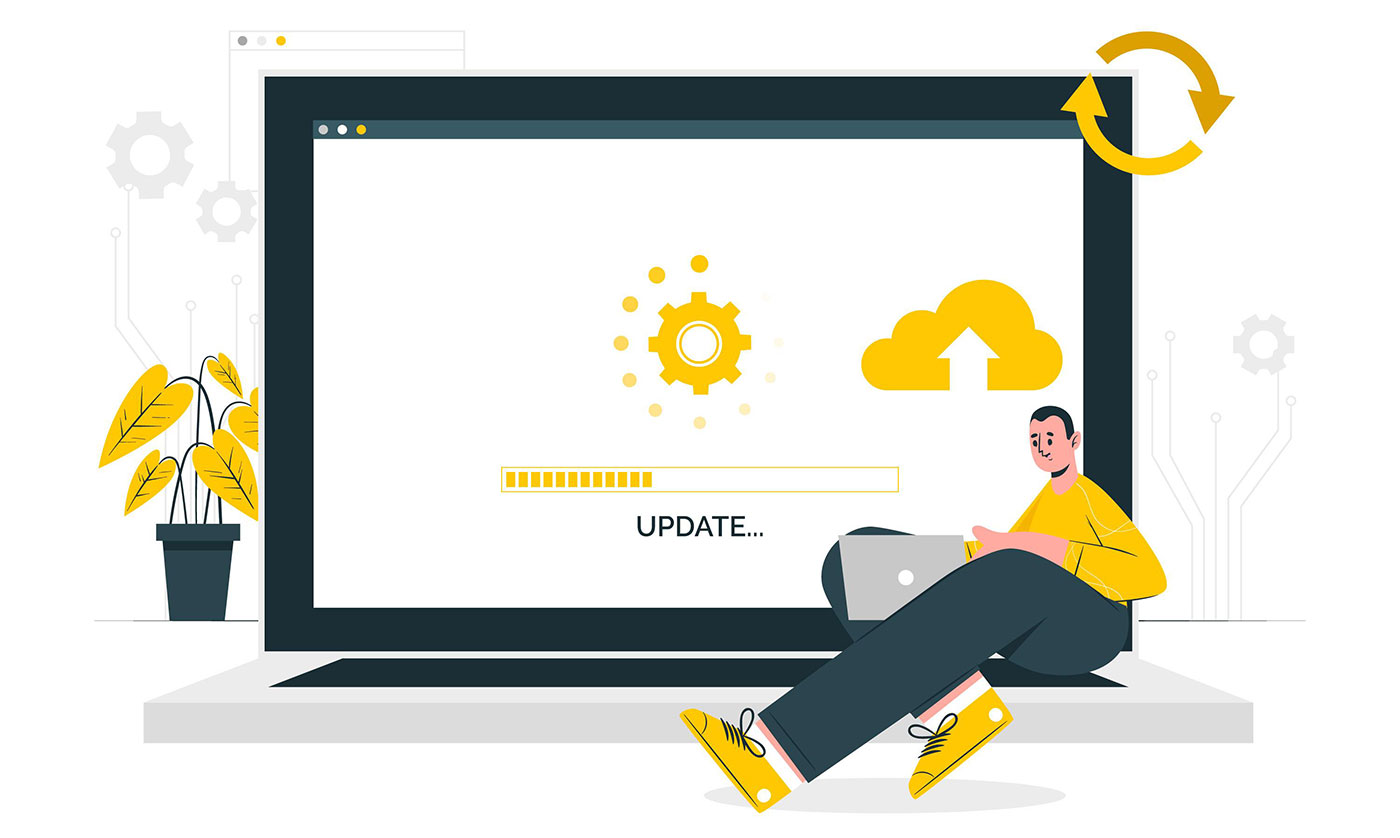
Sana karşı dürüst olmalıyım: otomatik Windows Güncellemeleri beni rahatsız etmiyor. Windows 10'dan bu yana Microsoft tarafından uygulanan yeni otomatik indirme ve yükleme sürecinin pek çok insanı rahatsız ettiği doğrudur.
Şanslıydım belki ama Çalışırken bilgisayarım hiçbir zaman otomatik olarak yeniden başlamadı. Boştayken yeniden başlatıldığını bile sanmıyorum. Bu, Windows Güncellemelerinin bazı insanlar için hala çılgınca davranamayacağı anlamına gelmez.
Eğer onlardan biriysen sana gösterdim Windows'ta güncellemeler nasıl duraklatılır ve otomatik sürücü güncellemeleri nasıl devre dışı bırakılır. Bu sizin için hala yeterli değilse okumaya devam edin ve iki çok hızlı yol bulacaksınız otomatik Windows güncellemelerini tamamen durdurma arka planda gerçekleşmesini engeller.
Bu kılavuzlar yalnızca otomatik güncellemeleri engelleyecektir. Güncellemeleri istediğiniz zaman Ayarlar uygulamasından manuel olarak kontrol etmeye devam edebilirsiniz.
İÇİNDEKİLER
Yerel Grup İlkesi ile Windows Otomatik Güncellemeleri Nasıl Engellenir?
Sevmeye başladım Yerel Grup İlkesi Düzenleyicisi son zamanlarda çok kullandım. Kayıt Defteri Düzenleyicisi'ne göre çok daha güvenli ve kullanımı da kolay. Otomatik Windows Update işlemini kontrol eden uygun ilkeyi nasıl yapılandırabileceğiniz aşağıda açıklanmıştır.
1. üzerine tıklayın Başlat menüsü simge ve tür Grup İlkesi Düzenleyicisi. Seçiniz Grup ilkesini düzenleme açılacak öğe.
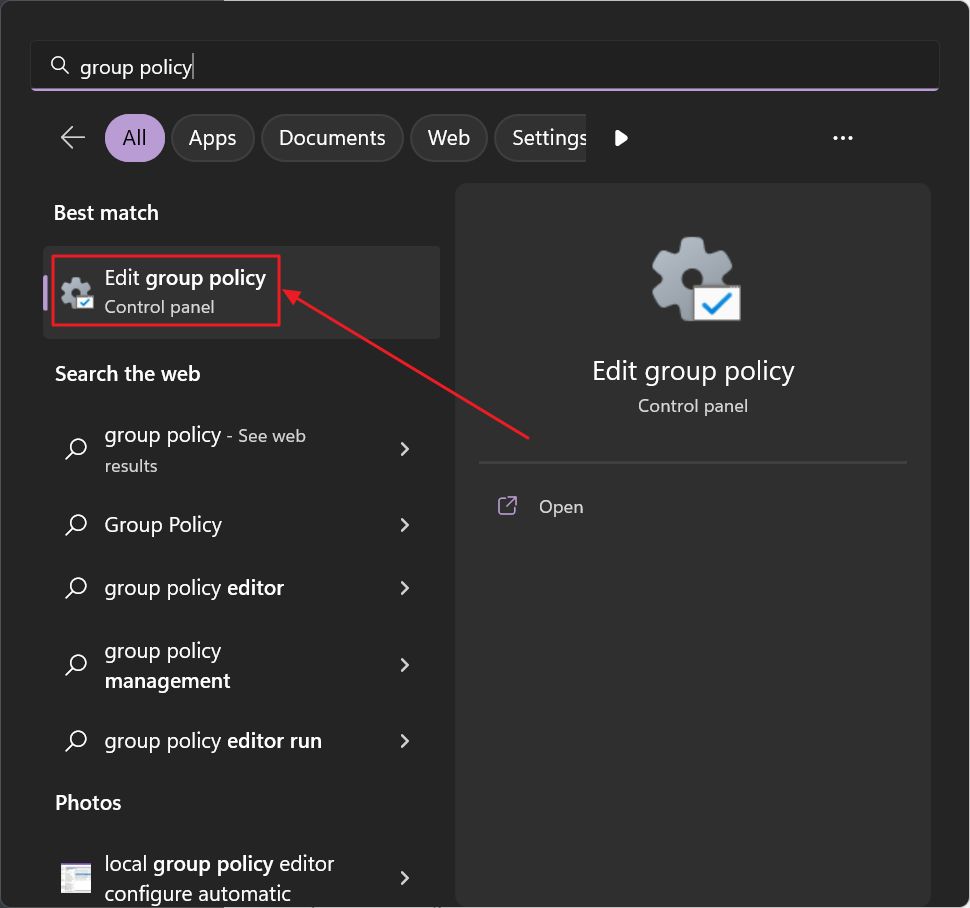
2. Aşağıdaki bölümü açmak için Yerel Grup İlkesi Düzenleyicisi uygulamasının sol taraftaki ağaç menüsünü kullanın:
Bilgisayar Yapılandırması > Yönetim Şablonları > Windows Bileşenleri > Windows Update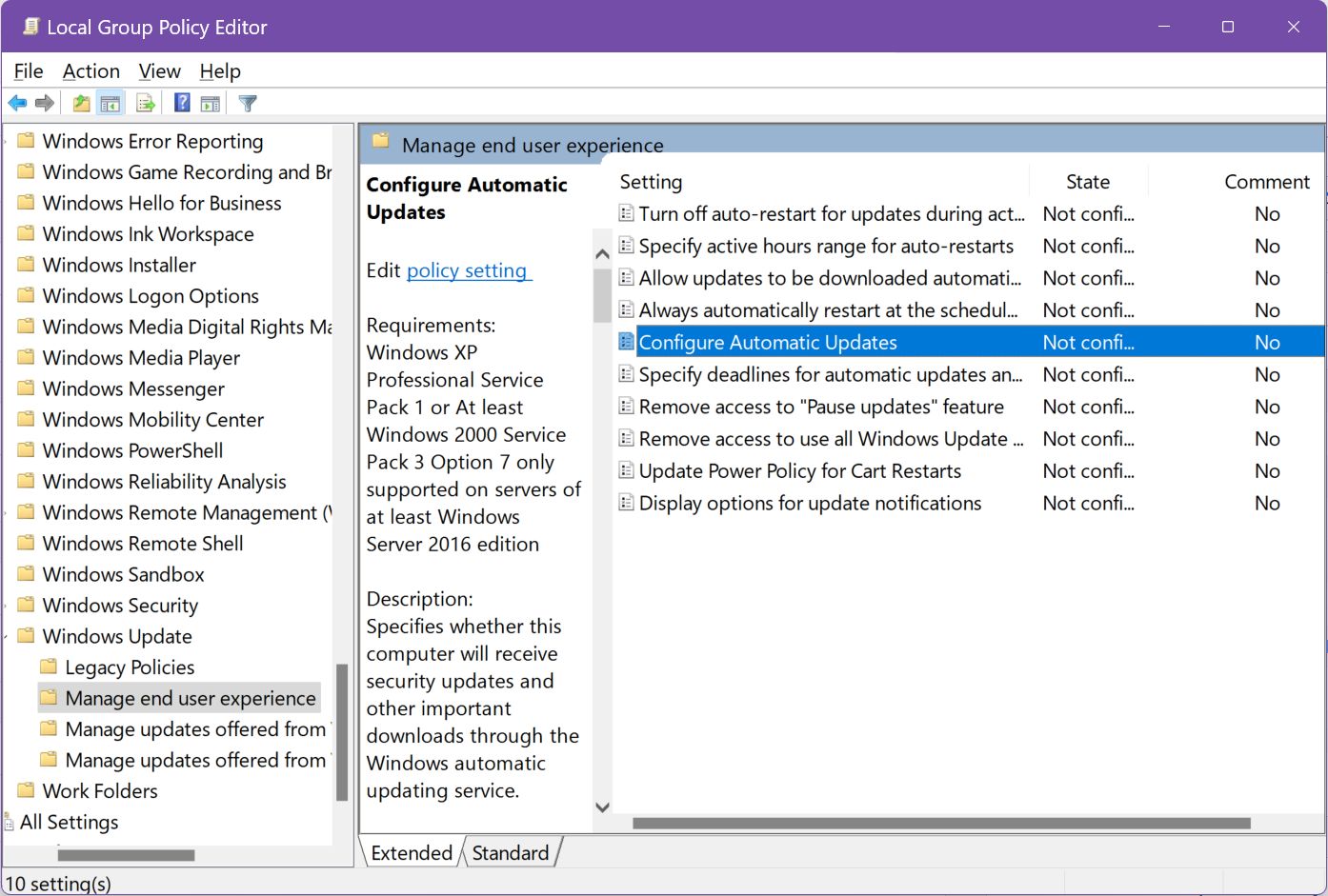
3. Burada bir kez aşağıdaki ilkeyi bulun ve çift tıklayın Otomatik Güncellemeleri Yapılandırma.
Varsayılan olarak, ilke şu şekilde ayarlanmıştır Yapılandırılmadı. Durumunu şu şekilde değiştirin Engelli ve Uygula'ya tıklayın.
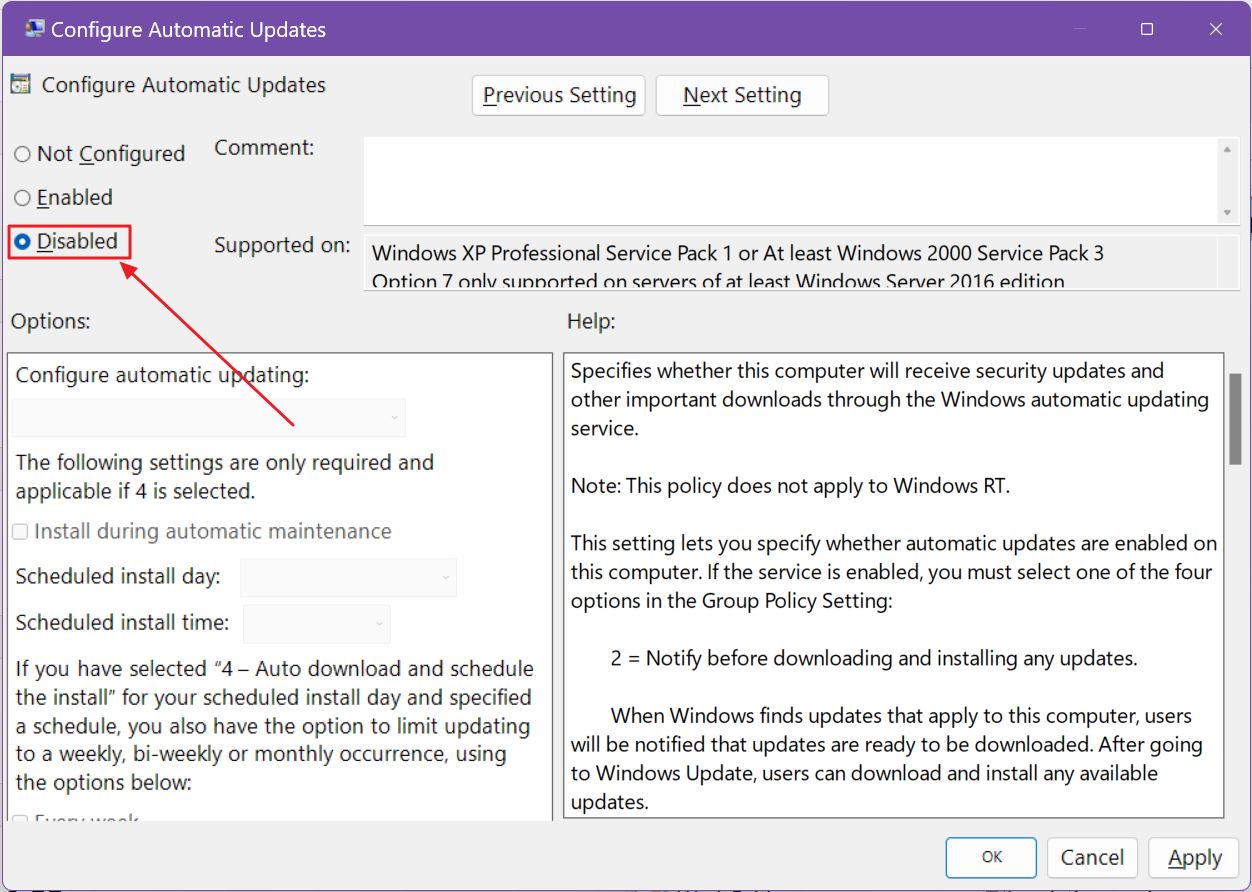
Fikrinizi değiştirdiyseniz, bu adımları yeniden uygulayabilir ve Otomatik İlkeyi Yapılandır'ı şu şekilde ayarlayabilirsiniz Yapılandırılmadı veya Etkin. İkinci seçenek, sisteminizin güncellemeleri ne sıklıkta kontrol edeceğini ve güncellemeler bulunduğunda nasıl ilerleyeceğini seçmenize olanak tanır.
Otomatik Windows Güncellemelerini Kayıt Defteri Anahtarı ile Devre Dışı Bırakma
İkinci seçenek Kayıt Defteri Düzenleyicisi'ni içerir. Biraz dikkatli olursanız güvenlidir, ancak yine de yanlış kayıt defteri anahtarını değiştirme veya silme riski vardır. Şahsen ben, eğer varsa, her zaman diğer yöntemleri kullanırdım.
1. Açmak Başlat menüsü ve yazın Kayıt Defteri Düzenleyicisi. Açmak için ilk sonuca tıklayın.
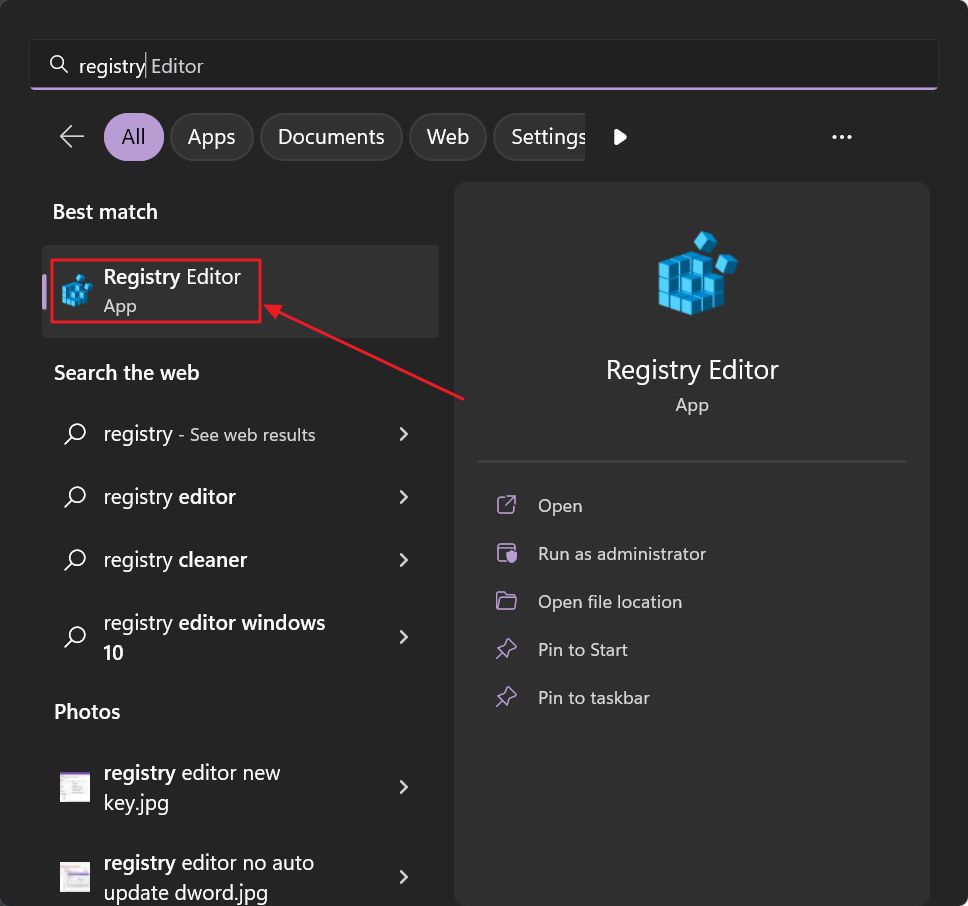
2. Sol ağaç menüsünde aşağıdaki yola gidin:
HKEY_LOCAL_MACHINE\SOFTWARE\Policies\Microsoft\Windows
3. Windows klasörüne sağ tıklayın ve Yeni > Anahtar:
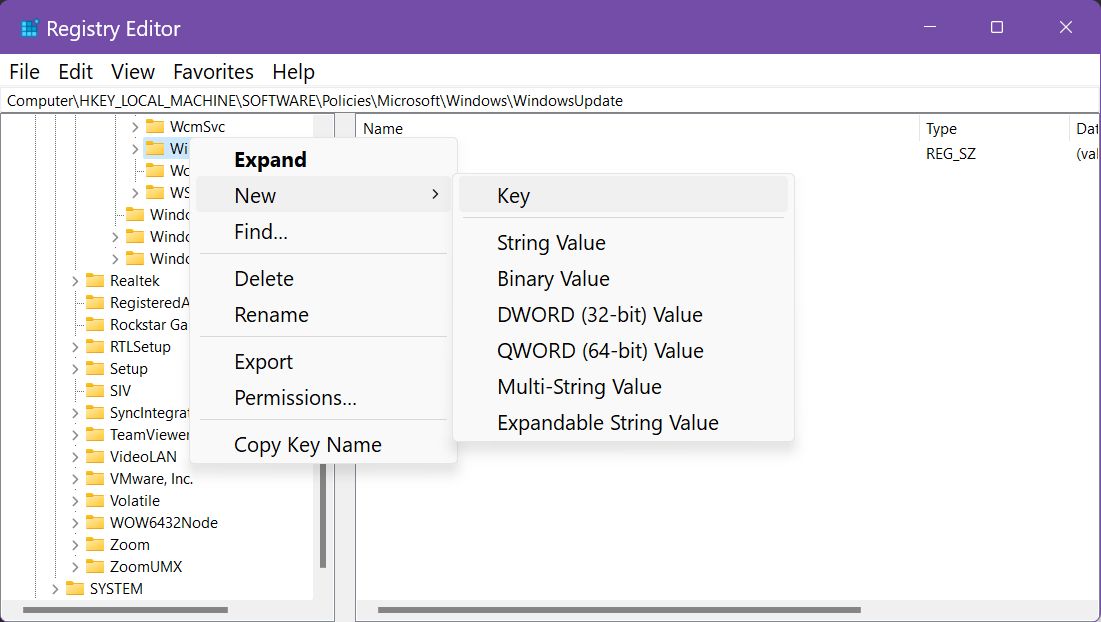
4. Anahtarı adlandırın AU ve Enter tuşuna basın.
5. Ağaç menüsünde AU klasörünü açın, ardından sağ taraftaki panelde boş bir alana sağ tıklayın. Seçiniz Yeni > DWORD (32 bit) Değer.
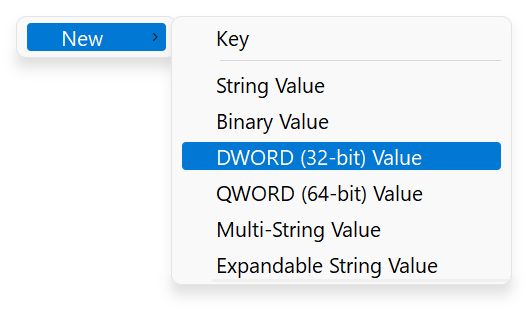
6. Değeri adlandırın NoAutoUpdate.
7. Yeni değere çift tıklayın ve değerini 1 olarak ayarlayın.
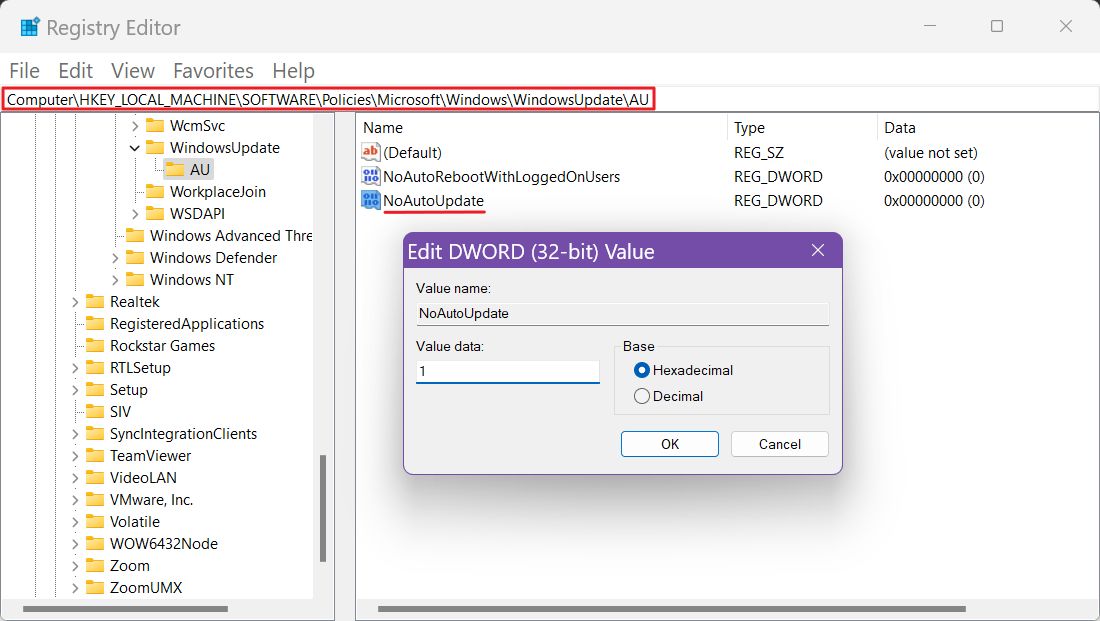
8. Kayıt defteri değişikliğinin kalıcı olması için bu noktada bilgisayarınızı yeniden başlatmanız gerekecektir. Şu andan itibaren otomatik Windows Güncellemeleri sizi rahatsız etmemelidir.
Bu yöntem sizin için çok mu karmaşık?
Windows'ta Kayıt Defteri Düzenleyicisi'ni kullanma hakkında söylediklerimi neredeyse unutarak, kayıt defteri anahtarlarını kullanmanın hızlı ve güvenli bir yolu vardır ve bu REG dosyalarını kullanmaktır. Hesabınızın yönetici ayrıcalıklarına sahip olması koşuluyla, bunları yalnızca kendiniz indirmeniz ve çalıştırmanız gerekir.
İşte yukarıdaki kılavuzun tam olarak yaptığı şeyi daha hızlı ve çok daha güvenli bir şekilde yapan iki anahtar:
Anahtarları indirin, güvenli bir yere taşıyın ve gerektiğinde kullanın.
Windows Güncelleştirmeleri'ni devre dışı bırakmaya çalıştığınızda hala sorun yaşıyorsunuz. Karşılaştığınız sorunu yorumlarda bana bildirin ve size yardımcı olmaya çalışayım.







